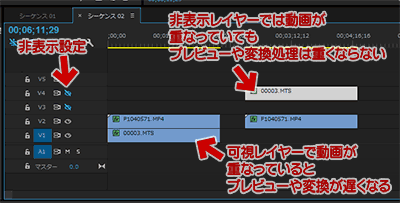2016.04.30: 「4.不要なエフェクト~~~」の項目にリンク追加
動画編集する時に「複数動画をカット編集しよう」とか「コントラストや色合いも補正して出来るだけキレイにしておこう」と思っても、「処理が重すぎ。時間がかかり過ぎて気が遠くなる・・・('Α`)」なんて時に覚えておきたい高速化Tips。
プレビューが重い場合や、変換を少しでも高速化したい場合に有効。
ここに書いてある項目を全部守ると、Premiere Proのプレビューや変換処理の時間が2~3倍高速化できる場合もあります。
免責事項
ここにメモした内容は、Core i7 3930K + RADEON R9 280Xの場合。
ここに書いた全部が我流Tipsなので、他の CPU & GPU を使った場合は異なった結果が出るかも。
1.どのトラックを使っても問題ない
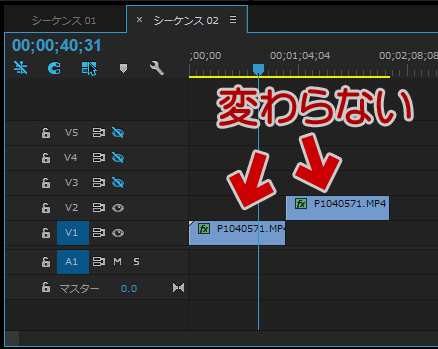
私は過去、一番底(V1)トラックに動画を置いた方が高速に処理できると思っていました。でも、どのトラックに動画を置いても処理速度は変わらないです。
(12~3年前に何かのソフトでこれを体感して、それ以来ずっとこの法則を守っていましたが無駄だったようです(^_^;)
2. 不要な素材を重ねない (下のトラックに置かない)
- 可視レイヤーで動画が重なっている場合、完全に隠れたレイヤーの動画素材もプレビューや変換を遅くする原因になります。
- 逆に、非表示レイヤーで動画が重なっていてもプレビューや変換処理は重くなりません。
具体例(処理が遅くなる例)

▲クリックで拡大
具体例(処理速度に影響が出ない例)
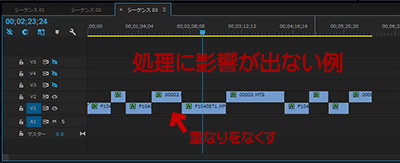
▲クリックで拡大
複数の動画を使ってシーンチェンジなどを行いたい場合でも、複数トラックの間で動画を余計に重ねない。
- これが意外に効果が高い。
- (1番上のトラックが不透明度100%でも) FHD動画5~6枚とか、4K動画2~3枚重ねると目に見えて処理速度が落ちる。
- GPUのRAM搭載量に依存しているかも?
プレビューがモタつかないレベルの重なり (静止画やMpeg2素材) の場合、この重なりは無視しても大きな影響は出ない場合が多い。
3. 時間軸でエフェクトを変化させる時は動画をカットする
例えば不透明度を時間軸で変化させクロスフェードさせる場合
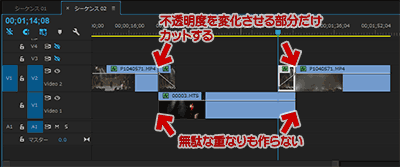
▲クリックで拡大
こんな感じで「処理が時間軸で変化する部分」のみを独立させた方が早く処理できます。
- 時間軸でエフェクトを変化させる部分はレザーツールでカットして独立させる
- レイヤーに無駄な重なりを作らない。
ただし、Core i7 3930Kマシンを使うようになってからこのTipsの効果は薄くなりました。メモリまたはCPU・GPUパワーがあれば気にしなくてOKかと思います。
逆に言うと非力なPCほど効果が高いと思われます。
余談補足
ちなみにクロスフェードしたい場合は「ビデオトランジョン」使えばOKなのだけど、こっちの方が作業スピードが速いし編集中の融通が利くので私は不透明度を使っています。
4. 不要なエフェクトは非アクティブ化する
例えばV-Log Lで撮影した場合、Premiere Proでは「カラー補正」機能の「Lumetri」を使ってLUTを当てることになります。この「Lumetri」は非常に多くのエフェクトが統合されていて、それぞれが独立してON/OFFできるようになっています。
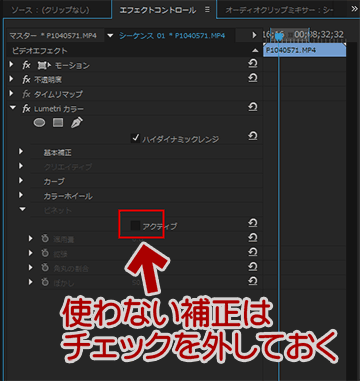
▲クリックで拡大
ここで不要な機能はデフォルト (チェック入り) のままにせず、チェックを外しておくとプレビューや変換処理が10~30%くらい高速になります。
- ※この検証結果をアップしたページ
→ Premiere Pro CC の Lumetri(LUT) の処理速度メモ
5. 複雑なエフェクト1個で補正するよりシンプルなエフェクトを複数組み合わせた方が早い
上記のLumetri は非常に多機能ですがその分処理が重いです。
「基本補正のみを使ったLumetri」よりも「RBGカーブ」「プロセスアンプ」「シャープ」の3つを組み合わせた補正の方が50%くらい高速に処理できます。
「RBGカーブ」「プロセスアンプ」「シャープ」の組み合わせ
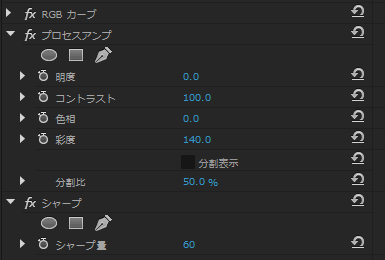
▲クリックで拡大
この3つだけで色被りや明るさ補正などはかなりの所まで追い込めます。
「Lumetri」だけでなく、「クイックカラー補正」と比較しても高速に処理できます。
ただし、この方法では「Lumetri」のようにシャドウやハイライトだけを持ち上げたり落としたり・・・という補正は出来ません。
※「色調補正」の「シャドウ・ハイライト」はGPU処理未対応なので使わない。
LUTを当てたら一発で狙った絵が出て来た、という場合や、シャドウやハイライトに拘りたい、と言う場合は作業時間が短縮できるメリットが大きいので、そういう時は「Lumetri」を使った方が良いと思います。
6. エンコード設定のTips
Mercury Playback Engine で GPU が有効になっている場合は、変換出力時の画質設定は特に気にしなくても大丈夫なようです。
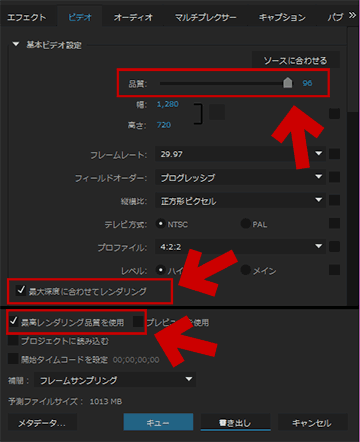
▲クリックで拡大
GPGPU処理する時は贅沢な設定でOK。
(逆にソフトウェア処理する時は処理が遅くなる)
例えばMpeg2形式で出力する場合、この画面上の「品質スライダ」「最大深度に合わせてレンダリング」「最高レンダリング画質を使用」などは高画質に設定しても特にエンコードが遅くなる事はありませんでした。
ただし私のPC環境では、何時の頃からか「品質スライダ」を「100」に設定すると「予期せぬエラー」が発生してエンコードが完走しなくなっています。
※多分これは私のPC固有の問題だと思います。5~10分程度の短時間動画の場合や、品質を「97」以下くらいに設定すれば問題は出ません。
あとがき
「RBGカーブ」「プロセスアンプ」「シャープ」の組み合わせで「Lumetri」の代用が出来そうな手応えを感じたのでドコかにメモしておこうと思い、このページを作成しました。
プレビューと変換処理の高速化Tipは他にもあるかもしれないけど、ざっと思いつくのはこれくらいです。